Ako sa zbaviť choroby v DAYZ

DAYZ je hra plná šialených, nakazených ľudí v postsovietskej krajine Černarus. Zistite, ako sa zbaviť choroby v DAYZ a udržte si zdravie.
Mnohí z nás používajú naše televízory Sony na sledovanie streamovaných relácií na platformách ako Amazon Prime, Netflix a YouTube alebo len na prehliadanie internetu. A to všetko dokážeme na vašom televízore Sony jeho pripojením k našej sieti Wi-Fi. Pripojenie televízora Sony k sieti Wi-Fi vám tiež umožňuje ovládať vaše inteligentné domáce zariadenia prostredníctvom televízora a využívať funkcie, ako je hlasové ovládanie.

Prečítajte si pokyny, ako pripojiť váš televízor Sony k sieti Wi-Fi a vylepšiť tak zážitok zo zábavy.
Pripojte svoj televízor Sony k WiFi pomocou diaľkového ovládača
Ak chcete použiť tento krok, váš model televízora Sony musí mať vstavané pripojenie Wi-Fi. Uistite sa, že máte svoje prihlasovacie údaje pre svoju sieť Wi-Fi, a potom ju prepojte s televízorom Sony takto:
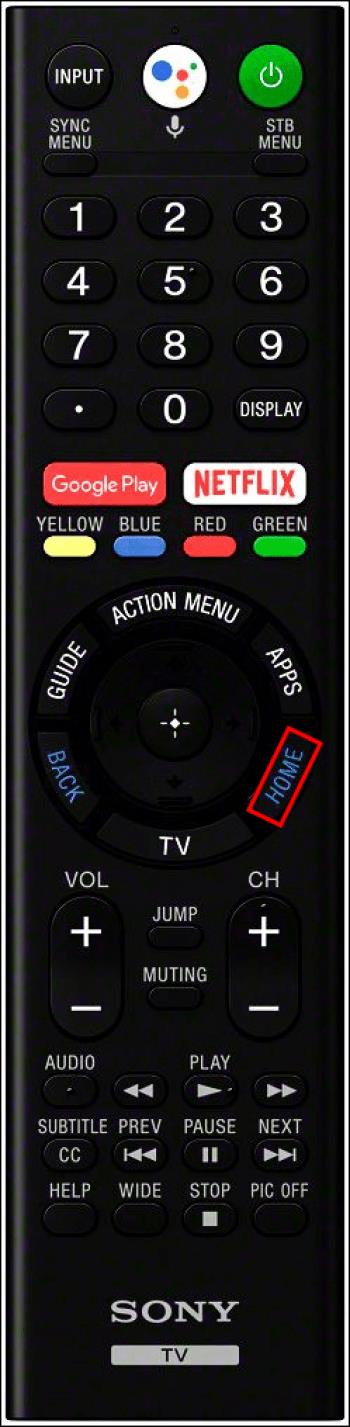
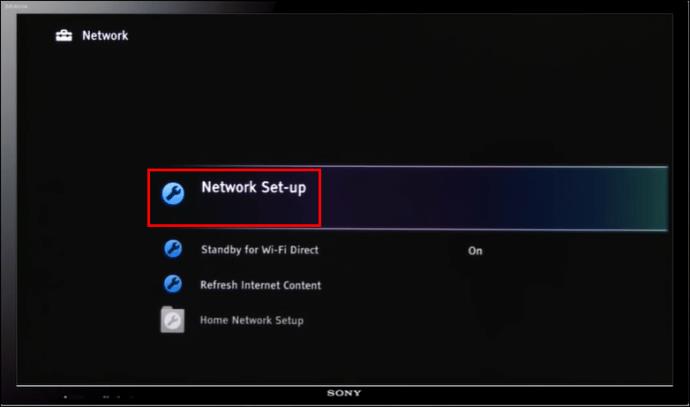
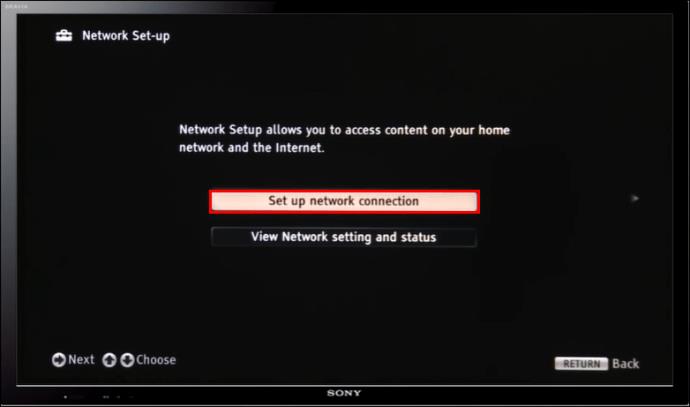
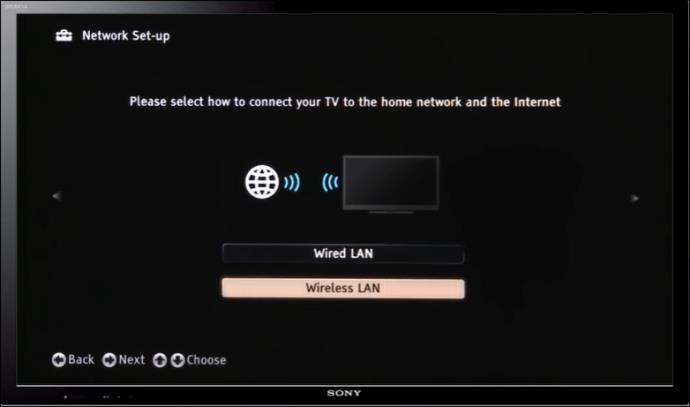

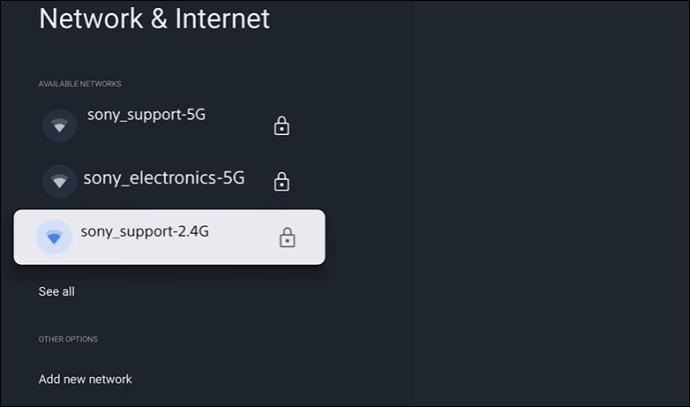
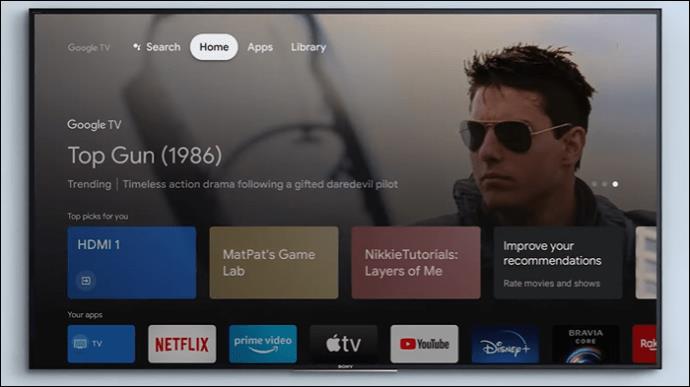
Pripojte svoj televízor Sony k WiFi pomocou mobilu alebo tabletu
Ak nemáte k dispozícii diaľkové ovládanie televízora Sony alebo ak nefunguje, môžete použiť mobilnú aplikáciu TV SideView ako virtuálne diaľkové ovládanie z tabletu alebo telefónu. Tu je postup, ako sa pripojiť k sieti Wi-Fi pomocou aplikácie TV SideView:
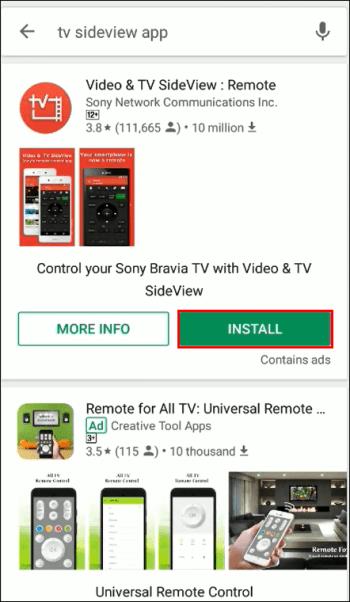

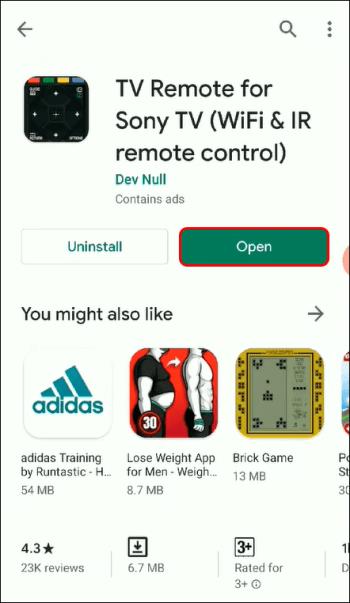
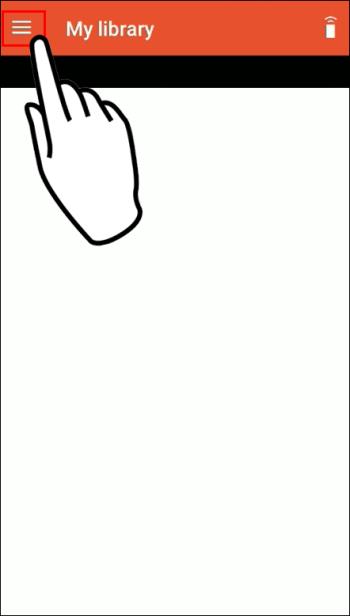
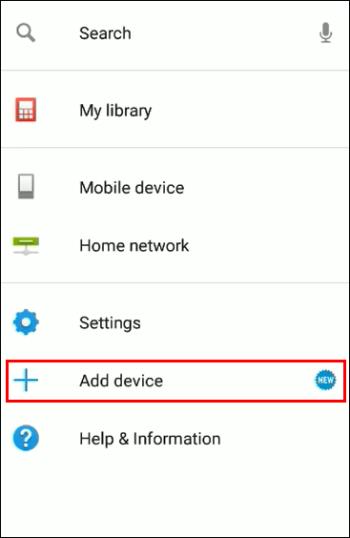
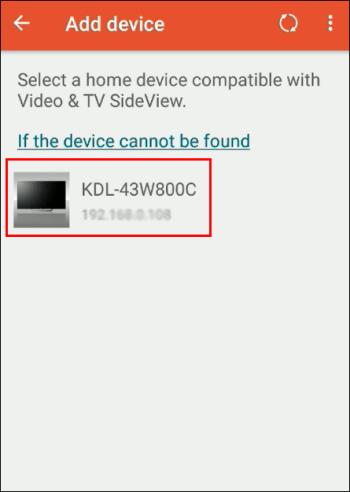
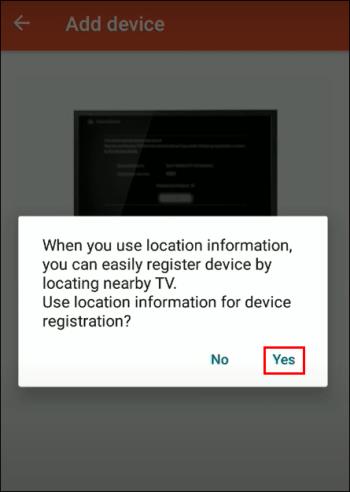
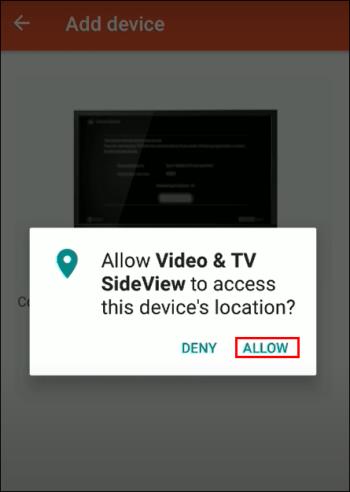
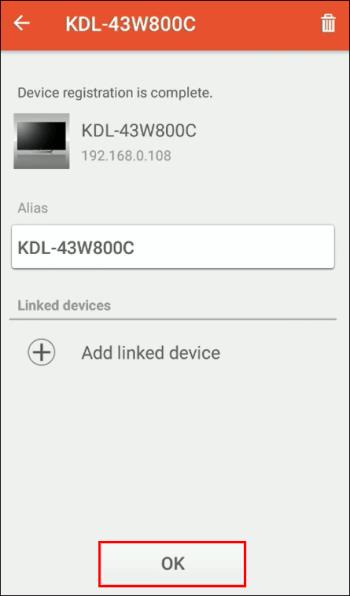
Pripojte non-Smart TV Sony k WiFi pomocou streamovacieho zariadenia
Ak používate iný ako inteligentný televízor Sony, môžete ho pripojiť k sieti Wi-Fi prostredníctvom zariadenia na streamovanie. Streamovacie zariadenia poskytujú vášmu neinteligentnému televízoru prístup k platformám na živé vysielanie, ako sú HBO Max, Hulu a Netflix. Niektoré skvelé streamovacie zariadenia zahŕňajú:
Kroky na pripojenie streamovacieho zariadenia k televízoru Sony, ktorý nie je inteligentný
Krok 1: Zapnite svoje streamovacie zariadenie
Vaše streamovacie zariadenie sa dodáva s napájacím adaptérom USB. Ak má váš televízor Sony port USB, môžete svoje streamovacie zariadenie napájať pripojením oboch, ale je lepšie ho zapojiť priamo do elektrickej zásuvky, pretože niektoré porty USB televízora nemusia poskytovať dostatočné napájanie.
Krok 2: Pripojte streamovacie zariadenie k televízoru Sony
Zapojte kábel HDMI streamovacieho zariadenia do portu HDMI na televízore Sony. Poznamenajte si port, ktorý ste použili – na zobrazenie streamovacej služby budete musieť prepnúť na tento port.
Krok 3: Použite diaľkové ovládanie vášho streamovacieho zariadenia
Pridajte batérie do diaľkového ovládača, ktorý sa dodáva s vaším streamovacím zariadením, a vaše diaľkové ovládanie sa automaticky spáruje s vaším streamovacím zariadením. Ak používate Fire Stick, stlačte tlačidlo „Domov“ na 15 sekúnd a spárujte sa.
Krok 4: Prepnite svoj televízor Sony na HDMI pripojený k vášmu streamovaciemu zariadeniu
Pomocou diaľkového ovládania televízora Sony prepnite na port HDMI, ku ktorému ste pripojili svoje streamovacie zariadenie na televízore Sony. Po pripojení sa zobrazí uvítacia obrazovka.
Krok 5: Pripojte streamovacie zariadenie k vašej WiFi sieti
Po prepnutí televízora Sony na kanál HDMI pripojený k zariadeniu na streamovanie by sa vám na obrazovke mali zobraziť pokyny na pridanie siete Wi-Fi.
Pripojte svoj Non-Smart TV Sony k WIFI cez počítač
Ak nemáte streamovacie zariadenie na pripojenie k televízoru Sony, môžete sa pripojiť k sieti Wi-Fi prostredníctvom počítača s portom HDMI. Ak to chcete urobiť, pripojte kábel HDMI k televízoru Sony aj k počítaču a potom prepnite televízor Sony na tento kanál HDMI. Teraz môžete svoj televízor Sony používať ako externý monitor.
Pripojte svoj neinteligentný televízor Sony k WIFI s herným systémom
Všetky herné systémy sa môžu pripojiť k Wi-Fi. Na prepojenie iného než inteligentného televízora s vašou sieťou Wi-Fi môžete použiť jeden z nasledujúcich herných systémov:
Pomocou týchto systémov máte prístup k väčšine streamovacích služieb.
Riešenie problémov s pripojením televízora Sony k sieti Wi-Fi
Ak ste sa pokúsili pripojiť svoj televízor Sony k sieti Wi-Fi a zobrazuje sa vám správa „TV Sony sa nepripojí k internetu“, môžete vyskúšať riešenie problémov nižšie:
Spôsoby, ako skontrolovať, či má váš televízor Sony vstavané WiFi
Ak si nie ste istí, či má váš televízor Sony vstavané pripojenie Wi-Fi, môžete to skontrolovať pomocou jednej z nasledujúcich možností:
Neobmedzené potešenie zo sledovania s WiFi na vašom televízore Sony
Či už používate starý neinteligentný televízor Sony alebo moderný s konektivitou, dúfame, že vám tieto kroky pomohli pripojiť vaše zariadenie k sieti Wi-Fi. Teraz si môžete užívať skvelé výhody, ako sú živé vysielanie, prehliadanie webu a ovládanie ďalších inteligentných domácich zariadení.
Televízory Sony so vstavaným rozhraním Wi-Fi vám umožňujú pripojiť sa pomocou diaľkového ovládača televízora alebo stiahnutím a inštaláciou aplikácie TV SideView od spoločnosti Sony do mobilného zariadenia alebo tabletu. Ak máte problémy s pripojením televízora Sony k sieti Wi-Fi, vyskúšajte vyššie uvedené tipy na riešenie problémov.
Prečo okrem streamovania a prehliadania webu používate na televízore Sony Wi-Fi? Ak máte neinteligentný televízor Sony, akú možnosť pripojenia Wi-Fi preferujete? Dajte nám vedieť v sekcii komentárov nižšie.
DAYZ je hra plná šialených, nakazených ľudí v postsovietskej krajine Černarus. Zistite, ako sa zbaviť choroby v DAYZ a udržte si zdravie.
Naučte sa, ako synchronizovať nastavenia v systéme Windows 10. S touto príručkou prenesiete vaše nastavenia na všetkých zariadeniach so systémom Windows.
Ak vás obťažujú štuchnutia e-mailov, na ktoré nechcete odpovedať alebo ich vidieť, môžete ich nechať zmiznúť. Prečítajte si toto a zistite, ako zakázať funkciu štuchnutia v Gmaile.
Nvidia Shield Remote nefunguje správne? Tu máme pre vás tie najlepšie opravy, ktoré môžete vyskúšať; môžete tiež hľadať spôsoby, ako zmeniť svoj smartfón na televízor.
Bluetooth vám umožňuje pripojiť zariadenia a príslušenstvo so systémom Windows 10 k počítaču bez potreby káblov. Spôsob, ako vyriešiť problémy s Bluetooth.
Máte po inovácii na Windows 11 nejaké problémy? Hľadáte spôsoby, ako opraviť Windows 11? V tomto príspevku sme uviedli 6 rôznych metód, ktoré môžete použiť na opravu systému Windows 11 na optimalizáciu výkonu vášho zariadenia.
Ako opraviť: chybové hlásenie „Táto aplikácia sa nedá spustiť na vašom počítači“ v systéme Windows 10? Tu je 6 jednoduchých riešení.
Tento článok vám ukáže, ako maximalizovať svoje výhody z Microsoft Rewards na Windows, Xbox, Mobile a iných platforiem.
Zistite, ako môžete jednoducho hromadne prestať sledovať účty na Instagrame pomocou najlepších aplikácií, ako aj tipy na správne používanie.
Ako opraviť Nintendo Switch, ktoré sa nezapne? Tu sú 4 jednoduché riešenia, aby ste sa zbavili tohto problému.






